인프런 커뮤니티 질문&답변
파워오토메이트 파워앱스간 연동불가
해결된 질문
작성
·
354
·
수정됨
1
파워앱스에서 가닥을 잡고 쉐어포인트에서 LIST 를 만든 후, 파워오토메이트에서 들어와서 만들기-> 인스턴트 클라우드 흐름 으로 들어가서 PowerApps(V2) 트리거 선택 후, 동작->쉐어포인트로 들어가서 항목만들기로 사이트와 목록을 불러오는데 까진 성공했으나 '사용할 수 있는 동적 콘텐츠가 없음' 이라고 계속 떠서 전진을 못합니다. MS가 워낙 업데이트를 자주해서 UI가 바뀌어서, 강의랑 인터페이스가 바뀌어서 당황스러워요.. 어떻게 하면 될까요?
답변 1
0
남영식
질문자
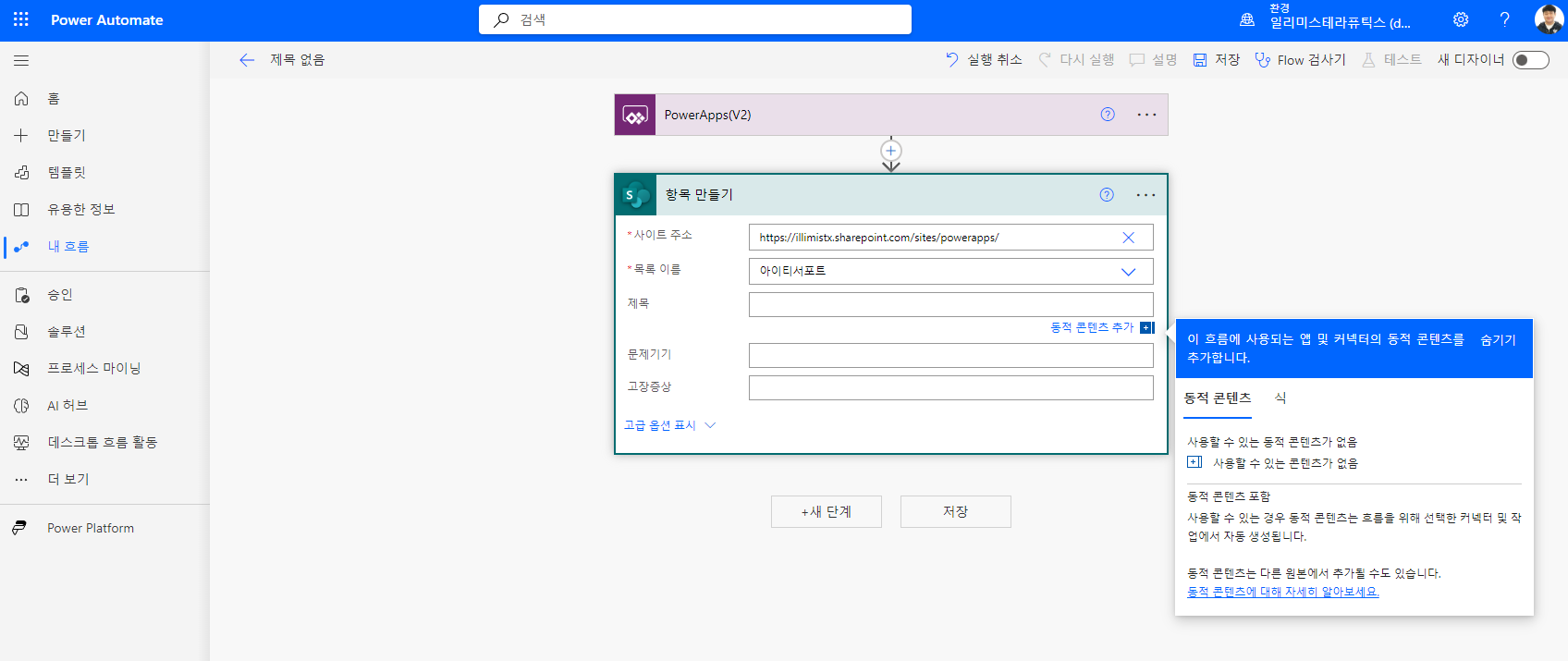 새 디자이너를 끄고 해도 마찬가지입니다! ㅠ 무슨 수를 쓰던 강의와 똑같은 UI는 더 이상 나오질 않습니다.. 파워앱스도 원래 PowerApps 와 PowerApps(V2)가 있었는데 이제는 무조건 V2만 고를 수 있게 바뀐 것 같구요.
새 디자이너를 끄고 해도 마찬가지입니다! ㅠ 무슨 수를 쓰던 강의와 똑같은 UI는 더 이상 나오질 않습니다.. 파워앱스도 원래 PowerApps 와 PowerApps(V2)가 있었는데 이제는 무조건 V2만 고를 수 있게 바뀐 것 같구요.
오마스
지식공유자
그렇네요! 새 디자이너에는 해당 흐름을 사용하지 못하도록 되어있어요~
아직 새 디자이너에 내용이 다 들어오지 못했나보네요~
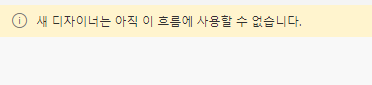
우회할 수 있는 방법은 직접 만들지 말고, 왼쪽 템플릿으로 이동하고 검색을 PowerApps로 찾으세요, 그럼 아래와 같은 템플릿이 나옵니다~
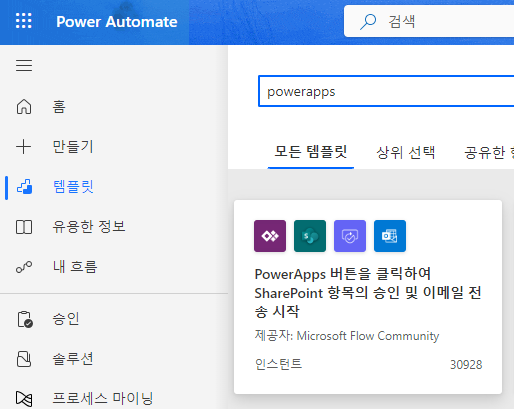
화면에서 연결되는 대상 체크하고 [계속] 버튼 클릭해서 넘어가세요~
그러면 제일 위에 PowerApps가 추가되어 있고 나머지 흐름이 있는데 위에 PowerApps만 남기고 나머지 작업은 삭제하세요.
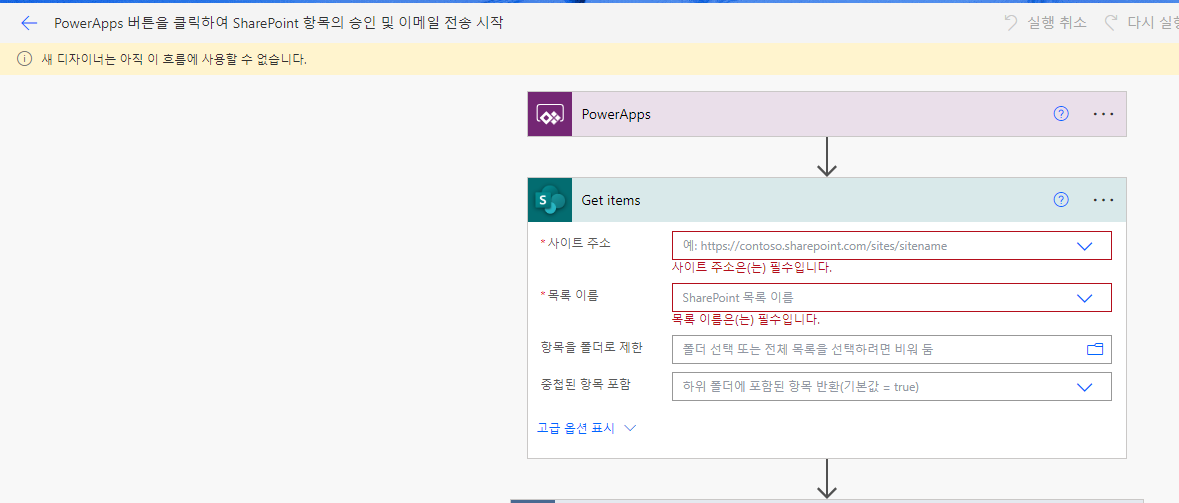
그리고 나서 강의와 똑같이 이어서 진행하시면 됩니다~





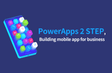
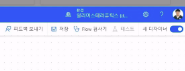
PowerApps 2단계, 우리 회사에 필요한 모바일 앱 만들기
섹션 1
5강 / 42분
앱 1 - 건의사항 App 만들기
자동화 하기 - Power Automate
2분 40초 정도부터 입니다. 동적콘텐츠가 자동으로 잡혀야하는데 저는 그게 안되네요 ㅠㅠ